Azure DevOps Services | Azure DevOps Server 2022 | Azure DevOps Server 2019
El editor de consultas admite la búsqueda de elementos de trabajo especificando cláusulas de consulta basadas en campos, operadores y valores. Puede guardar y compartir estas consultas con otros usuarios del equipo. Estas son algunas respuestas a las preguntas más frecuentes sobre consultas de elementos de trabajo.
General
¿Puedo usar un carácter comodín en mi consulta?
Sí. El carácter comodín es un asterisco (*). Para obtener ejemplos, consulte: Consulta por títulos, identificadores y campos de texto enriquecido.
¿Cuál es la diferencia entre una consulta y una búsqueda semántica?
Aunque las búsquedas semánticas y de consultas buscan y muestran elementos de trabajo, las características de filtro y la presentación de resultados son diferentes. Para más información, consulte Búsqueda de elementos de trabajo funcionales, Búsqueda semántica frente a consultas de elementos de trabajo administrados.
¿Puedo exportar una consulta e importarla en otro proyecto?
Sí. Puede guardar una consulta como un archivo .wiq, actualizar la sintaxis y, a continuación, importarla en otro proyecto, organización o colección.
¿Cuáles son todas las funciones de filtro de consulta?
En el editor de consultas, ejecute las siguientes funciones de filtro. Elija el filtro para ir a un artículo con consultas de ejemplo. Junto con los filtros de consulta, puede aplicar filtros de forma interactiva a los resultados de la consulta.
Nota:
Las consultas administradas no admiten búsquedas por proximidad, pero sí las admiten las búsquedas semánticas. Además, las búsquedas semánticas admiten * y ? como caracteres comodín y puede usar más de un carácter comodín para que coincida con más de un carácter. Para más información, consulte Búsqueda avanzada de elementos de trabajo.
Características de filtro
Macros
¿Puedo filtrar los resultados de la consulta?
Sí. Consulte Filtrado interactivo de trabajos pendientes, paneles, consultas y planes en Azure Boards
¿Puedo ejecutar varias consultas al mismo tiempo?
Sí. Abra una consulta en una nueva pestaña del explorador para ejecutar varias consultas al mismo tiempo.
¿Qué macros de consulta se admiten solo desde el portal web?
Las macros siguientes solo se admiten desde el portal web: @CurrentIteration, @CurrentIteration +/- n, @Follows, @MyRecentActivity, @RecentMentions, @RecentProjectActivity y @TeamAreas. Las consultas que contienen estas macros no funcionarán cuando se abran en Visual Studio/Team Explorer, Microsoft Excel o Microsoft Project.
Navegar
¿Cómo navegar rápidamente a las consultas que veo con frecuencia?
- Marque como favoritas esas consultas y otros artefactos que se ven con frecuencia. Elija el icono de estrella
 para marcar como favorita una consulta.
para marcar como favorita una consulta. - Las consultas favoritas (icono de favorito
 ) se muestran en la página Consultas>Marcadas como favoritas. Además, puede seleccionar una consulta en el selector de consultas, como se muestra en la siguiente imagen.
) se muestran en la página Consultas>Marcadas como favoritas. Además, puede seleccionar una consulta en el selector de consultas, como se muestra en la siguiente imagen.
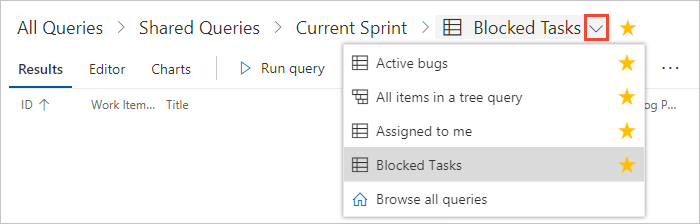
O bien, puede seleccionar entre cualquiera de sus elementos favoritos eligiendo el icono ![]() de la bandeja de entrada y Favoritos.
de la bandeja de entrada y Favoritos.
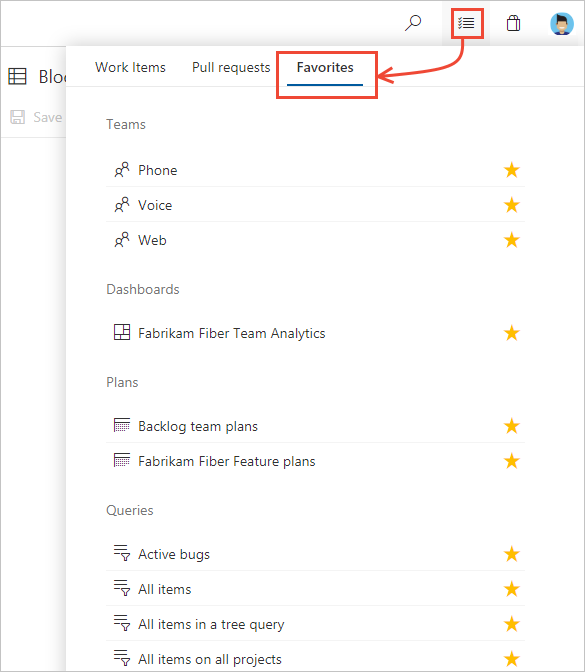
¿Cómo navego rápidamente a las consultas dentro de la misma carpeta?
Al ver una consulta, puede usar el selector de ruta de navegación de consultas (el icono de ruta de navegación ![]() cambia a
cambia a ![]() un selector de menú contextual) para ver las consultas definidas en la carpeta. Para abrir la carpeta de consultas, elija el nombre de la carpeta.
un selector de menú contextual) para ver las consultas definidas en la carpeta. Para abrir la carpeta de consultas, elija el nombre de la carpeta.
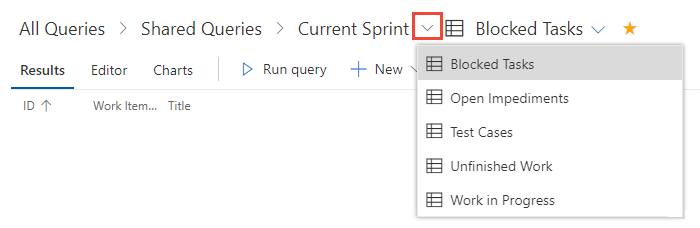
Búsqueda de elementos de trabajo
¿Dónde puedo encontrar trabajo asignado a mí o trabajo con seguimiento?
Abra Consultas>Todas. En la sección Mis consultas hay dos consultas totalmente personalizables: Asignadas a mí y Elementos de trabajo con seguimiento.
¿Dónde puedo encontrar la actividad de elemento de trabajo reciente?
Abra Paneles>Elementos de trabajo y seleccione la vista Actualizado recientemente. Consulte Ver y agregar elementos de trabajo.
También puede usar las macros @Me, @Follows, MyRecentActivity, @RecentMentions, @RecentProjectActivity para crear consultas personalizadas. Estas consultas pueden filtrar por los elementos de trabajo asignados a usted, los elementos con seguimiento, etc. Para más información sobre estas macros, consulte Consulta de macros y variables.
¿Cómo ordenar en el campo Primario?
No puede. La ordenación de una consulta en el campo Primario no es una característica compatible.
Consultas de elementos de trabajo vinculadas
¿Cómo puedo consultar una lista de elementos de trabajo relacionados?
No se pueden consultar elementos de trabajo que contengan vínculos únicamente en función del tipo de vínculo Relacionado. Puede consultar los elementos de trabajo que tienen vínculos especificando Related Link Count > 0. Sin embargo, los resultados contienen todos los elementos de trabajo que contienen vínculos a otros elementos de trabajo, incluidos Parent-Child, Predecessor-Successor y otros tipos de vínculo.
¿Puedo consultar elementos de trabajo vinculados entre proyectos?
No. Hay un costo de rendimiento prohibitivo para intentar ejecutar dicha consulta, por lo que no se admite.
¿Puedo vincular elementos de trabajo entre organizaciones o colecciones?
Sí en todas las organizaciones. Consulte Vincular casos de usuario, incidencias, errores y otros elementos de trabajo; Agregar un vínculo a un elemento de trabajo remoto. Sin embargo, no se puede ejecutar una búsqueda de elementos de trabajo vinculados desde otros proyectos distintos del proyecto actual al que está conectado.
No entre colecciones. No se admite esta característica.
Incorporación y actualización de elementos de trabajo de forma masiva mediante consultas
¿Puedo exportar una consulta entre proyectos a Excel?
No. Las consultas entre proyectos no se abrirán en Excel. Sin embargo, puede exportar una consulta entre proyectos a un archivo .csv, abrirla en Excel e importarla en Azure Boards. Para más información, consulte Importación en masa o actualización de elementos de trabajo mediante archivos CSV.
¿Cómo administrar dependencias entre proyectos?
Para administrar las dependencias en Azure Boards, puede vincular elementos de trabajo mediante el tipo de vínculo Predecessor/Successor. Para más información, consulte Vinculación de casos de usuario, incidencias, errores y otros elementos de trabajo.
Carpetas de consulta
¿Se puede cambiar el propietario de una consulta o carpeta?
No. Solo puede habilitar permisos para usuarios y grupos desde la ventana de permisos de la consulta o carpeta.
¿Puedo mover una consulta o una carpeta?
Sí. En el portal web, elija Cambiar nombre en el menú contextual. En Team Explorer para Visual Studio, arrastre la carpeta a la nueva ubicación. En Team Explorer Everywhere o Eclipse, elija Mover en el menú contextual y seleccione la carpeta a la que desea mover el elemento.
¿Puedo agregar carpetas a Mis favoritos o Favoritos del equipo?
No. No se admite esta característica.
¿Son las consultas y carpetas que se crean en el portal web iguales que las de Team Explorer?
Sí. Es posible que tenga que actualizar el navegador o cliente para ver los cambios realizados en otro cliente. En Visual Studio 2019, debe elegir la experiencia heredada para ver las consultas y carpetas de elementos de trabajo.
Supervisión del progreso con consultas
¿Cómo puedo usar mejor las consultas para supervisar el progreso en un proyecto o equipo?
- Defina un gráfico para una consulta y agréguelo a un panel o agregue el widget Resultados de la consulta a un panel. Cada vez que abre el panel, la consulta se ejecuta y actualiza automáticamente.